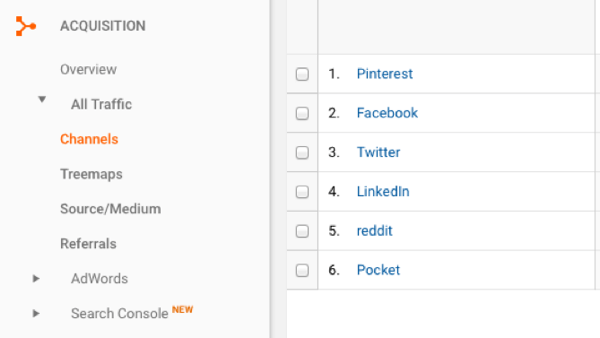Cómo exportar documentos de Word como archivos PDF, páginas web y otros formatos
Oficina De Microsoft Microsoft Word / / March 17, 2020
Ultima actualización en

Microsoft Word puede guardar de forma nativa en PDF y otros formatos sin aplicaciones de terceros. Así es cómo.
La primera versión de Word para Windows se lanzó en el año 1989, y desde ese momento se ha convertido en el programa de procesamiento de texto favorito del mundo. Ha hecho que compartir la palabra escrita sea mucho más simple, especialmente hoy en día. Eso es hasta que alguien solicite el documento en PDF o cualquier otro formato que no sea el formato de documento de Word normal. Es posible que se le soliciten algunos formatos, descubramos cómo guardarlos y compartirlos.
Word Doc a PDF
PDF es un formato de uso común. Es versátil porque puede abrir el archivo en muchos navegadores y dispositivos diferentes. No es la edición más fácil, de hecho, algunos pueden no permitir la edición, pero si solo necesita compartir un archivo de solo lectura, entonces PDF es lo que desea. Afortunadamente, Microsoft Word 2016 ha simplificado guardar sus archivos de Word en archivos PDF. Hay tres formas fáciles de ser exactos:
- Ir Archivo> Guardar como luego elija una ubicación o carpeta en la que desea guardar el archivo. En la parte inferior de la ventana donde dice Guardar como tipo:, haz clic en el menú desplegable y selecciona PDF.
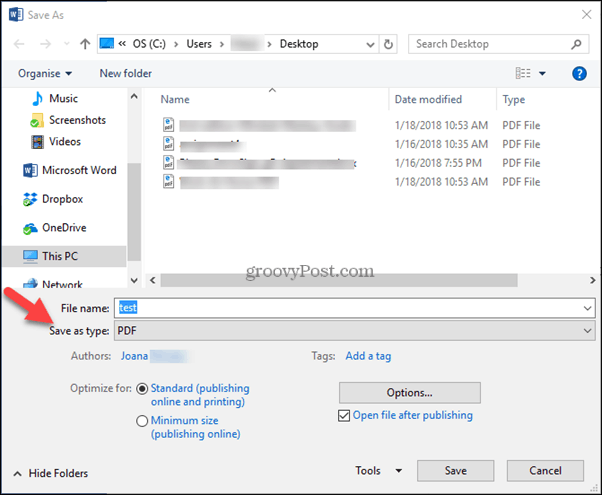
- La segunda forma en que puede guardar su documento de Word en un PDF es ir a Archivo> Exportar y elige Crear documento PDF / XPS.
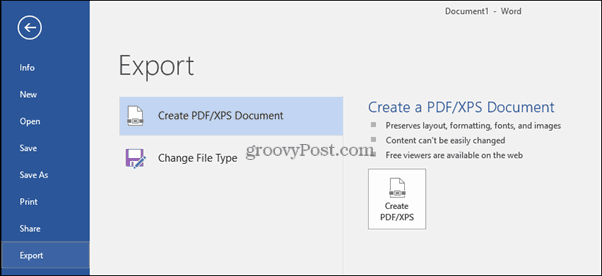
- Otra forma de guardar un documento de Word como PDF es ir a Archivo> Imprimir Y debajo Impresora escoger Microsoft Imprimir a PDF.
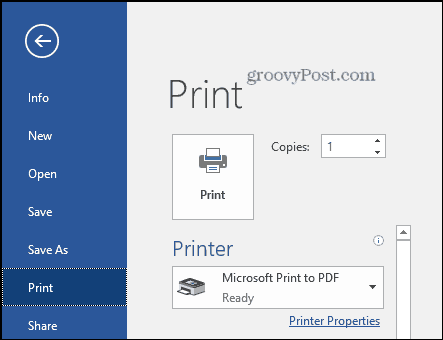
Eso es todo al respecto. Usted puede incluso proteger con contraseña su PDF.
.docx a .rtf, .txt, .htm y .doc
Para guardar cualquier documento que vaya a Archivo> Guardar comoy luego elija el formato. Hay muchos formatos en los que puede guardar sus documentos de Word, pero los más utilizados además de los documentos y PDF normales de Word son:
RTF: Los archivos de formato de texto enriquecido suelen ser utilizados por la línea de productos de Microsoft, pero también son legibles en macOS y Linux. RTF es legible por la mayoría de los procesadores de texto. Mantendrá intacto el estilo de las fuentes.
Texto sin formato: Esto es precisamente lo que parece. Es un archivo que es simplemente texto. El formato de la fuente no se guardará con este formato de archivo. Puede abrir este tipo de archivo con Word, la aplicación Bloc de notas que viene instalada en cada computadora con Windows o cualquier editor de texto sin formato en cualquier plataforma.
Página web, filtrada: Microsoft dice la mejor manera de guardar un documento de Word como página web es guardarlo como una página web, tipo filtrado. Esto conserva el formato pero conserva solo el contenido, por lo que el tamaño del archivo es pequeño.
Documento de Word 97-2003: Esto no se usa con tanta frecuencia, pero aún puede tener un amigo o familiar que no haya tenido la oportunidad de actualizar su versión de Word. Entonces necesitará esta opción, ya que los documentos de Word actuales no son compatibles con los programas 97-2003.
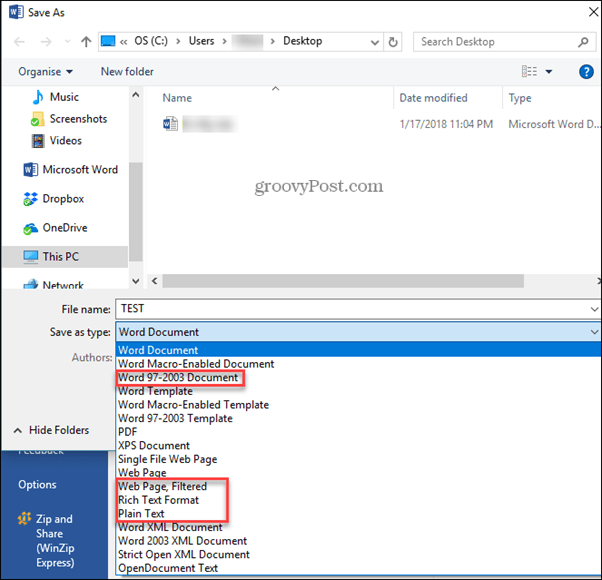
Microsoft Word 2016 ha hecho que Word sea simple y fácil de usar. Guardar sus documentos en otros formatos solía ser una tarea mucho más grande en versiones anteriores, que a veces requieren complementos o aplicaciones de terceros. Ahora es una tarea fácil de tres pasos que cualquiera puede familiarizarse con ella.
¿Qué formatos compatibles con Word te parecen útiles? Comparte tu pensamiento en los comentarios.